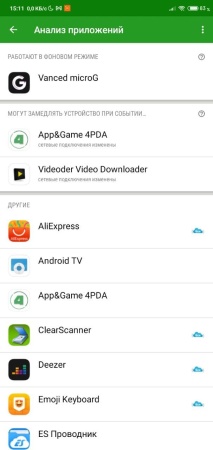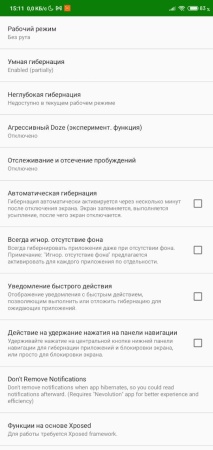Greenify — как пользоваться программой
Одна из главных проблем современных смартфонов — это их низкая автономность. При емкости аккумуляторной батареи в 4000 mAh девайс придется заряжать каждый день.
Greenify — самая эффективная программа для сохранения заряда аккумулятора. Занимает минимум места, не имеет встроенной рекламы, при правильной настройке увеличивает время автономности примерно на 40%. А как пользоваться Greenify, каким образом утилита позволяет продлить срок работы устройства на одном заряде?
Как работает Greenify
Технически Greeenify — это «гибернатор». То есть программа, с помощью которой можно заморозить работу в фоне любого установленного на смартфоне приложения. Дополнительно утилита активирует режим Doze, который не позволяет при выключенном экране повышать частоту процессора. А ещё при блокировке экрана очищает ОЗУ, выгружая из оперативной памяти неиспользуемые приложения. По умолчанию в Android Doze задействуется только когда устройство не используют и даже не двигают более 10 минут. С помощью Greenify режим энергосбережения включается автоматически по нажатию кнопки блокировки.
Как установить
Программа бесплатна, но в базовой версии ряд функций будут заблокированы. За дополнительную плату пользователь может приобрести PRO-пакет. Скачать Greenify можно у нас на сайте.
При первом запуске программы нужно предоставить разрешение на чтение данных статистики. Также при наличии Root-доступа можно разрешить приложению выполнение заморозки для системных приложений.
Как пользоваться
Интерфейс программы максимально упрощен. По умолчанию используется стандартный режим экономии заряда для приложений, добавленных в список «гибернируемых». Для добавления программы, работу которой пользователь хочет ограничить в фоновом режиме, необходимо:
- нажать ярлык «+»;
- из перечня установленных программ выбрать необходимые (системные отображаются только при наличии root-доступа);
- нажать ОК.
При каждом блокировании экрана приложения, добавленные в список, будут автоматически выгружаться из памяти. Нужно учесть, что из-за этого могут возникать проблемы с доставкой уведомлений этих самых утилит. Это и этот недостаток можно обойти, если включить в настройках Greenify функцию «Don’t remove notifications». Но для её активации потребуется ещё установить приложение Nevolution (от этого же разработчика, также бесплатное).
Дополнительные возможности Greenify
В настройках Greenify пользователь может активировать следующие надстройки:
- Рабочий режим с root или без. В первом случае появляется возможность ограничивать в фоне работу системных приложений. Не рекомендуется добавлять в список «гибернируемых» программ сервисы Google, так как из-за этого могут возникать ошибки в работе всей операционной системы Андроид!
- «Умная гибернация». Рекомендуемый режим работы, когда Greenify ограничивает функционал только «безопасных» приложений.
- «Неглубокая гибернация». Выгружает частично фоновые утилиты из ОЗУ, но не ограничивая доставку уведомлений от них. Является экспериментальной функцией, поэтому может работать некорректно.
- «Агрессивный Doze». При заблокированном экране также отключает сервисы, отвечающие за работу гироскопа, неиспользуемых bluetooth и иных сетевых протоколов. Позволяет добиться максимального увеличения время автономной работы, но также считается экспериментальной функцией.
- «Xposed функции». Доступны только для устройств с root и установленным API от Xposed. Открывает доступ к нескольким экспериментальным функциям. Рекомендуется использовать только опытным юзерам.
- «Гринификация системных». Предоставляет возможность пользователю «замораживать» приложения, работа которых может критически влиять на Андроид. Тоже следует использовать только опытным юзерам, так как можно вызвать циклическую перезагрузку устройства.
Итого, Greenify — одна из немногих программ, которая действительно очищает ОЗУ и ограничивает работу сторонних приложений в фоне. Если верить отзывам пользователей на тематических форумах, то при правильной настройке Greenify смартфон с АКБ на 4000 mAh может проработать и более 3-х суток (по 3 – 4 часа активного экрана ежедневно).